Ne tako davno Verzija 3.6.4 de LibreOffice i zbog količine vijesti koje ova verzija uključuje, odlučio sam ih instalirati na svoj debian wheezy Pa, kako je u fazi smrzavanja, vidim da nam je vrlo teško da ga uskoro imamo u svojim spremištima.
Prije ulaska u detalje o načinu instalacije LibreOffice 3.6.4, pregledat ćemo neke vijesti / poboljšanja koja su ovo Uredsko odijelo:
- Podrška za ljestvice boja i podatkovne trake.
- Uvoz iz .xlsx i uvoz / izvoz iz / u .ods u ODF 1.2 (prošireno).
- Brojač riječi u statusnoj traci.
- 10 novih glavnih stranica Impress
- Izvoz PDF-a s opcijom Watermark.
- Uvoz filtra za Corel Draw dokumente.
- Podrška za uvoz Office SmartArt
Među mnogim drugima koje možemo vidjeti na poveznici koju sam ranije stavio.
Ako sam primijetio nešto u ovoj verziji, to je da je pokretanje sustava puno brže nego u prethodnim verzijama kada otvorimo LibreOffice po drugi put. Pa, prijeđimo na instalacijski dio.
Instalirajte LibreOffice 3.6.4
Prvo što moramo učiniti je logično pristupiti stranici za preuzimanje LibreOffice i trebali bismo dobiti nešto poput ovoga:
Kao što vidite na slici, datoteke koje izađu za preuzimanje prema zadanim postavkama sadrže binarne datoteke u .rpm, i kao u ovom slučaju instalirat ćemo ga u Debian, pa moramo kliknuti na vezu koja kaže Promijenite sustav, verziju ili jezik.
Nakon što kliknemo, dobit ćemo sljedeću stranicu, na kojoj ćemo odabrati verziju koju želimo preuzeti.
Kasnije odabiremo jezik na kojem želimo preuzeti libreoffice.
Zatim odabiremo arhitekturu u koju želimo instalirati u skladu s našim hardverom. Ako imamo podršku za 64 bita, odabiremo x86_64, inače x86.
I voila, trebale bi se pojaviti veze do datoteka koje sadrže binarne datoteke u .deb.
Nakon što preuzmemo datoteke, moramo ih otpakirati. Ono što radim je sljedeće, nakon što sve otkopčam, kopiram sve debitant koje nalazimo u različitim podmapama u jednoj mapi.
$ sudo aptitude purge libreoffice libreoffice-common Tada pristupim toj mapi preko terminala i moram staviti:
$ sudo dpkg -i *.deb
Čekamo i idemo.
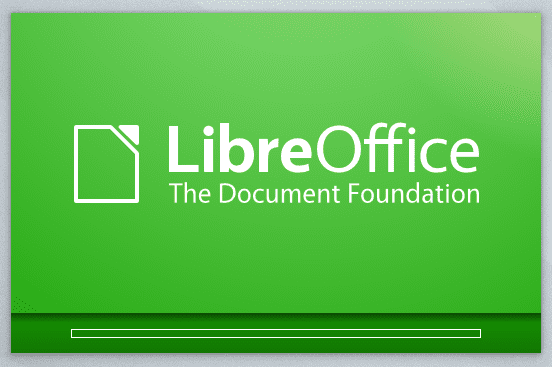
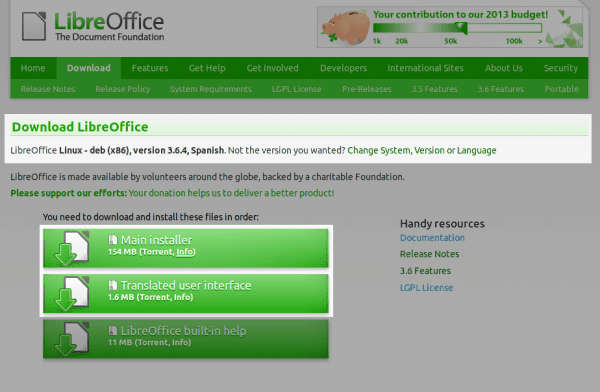
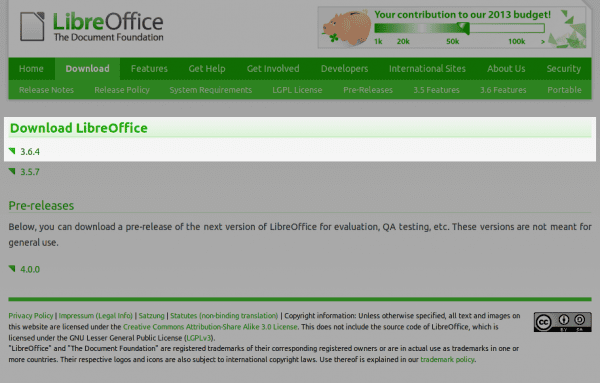
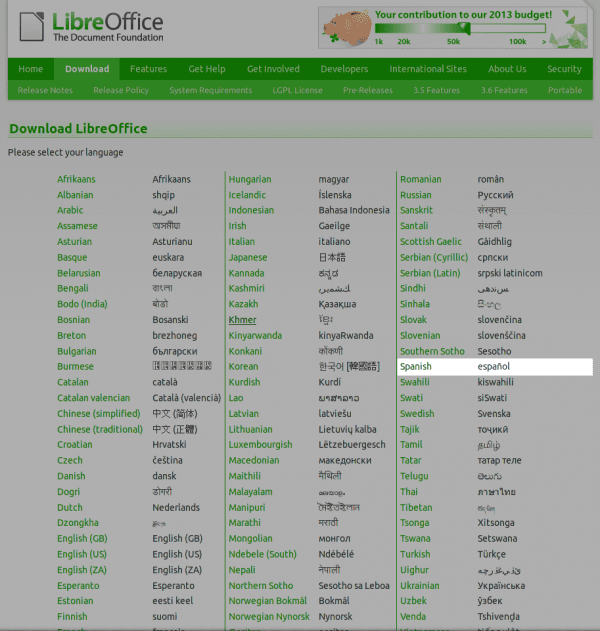
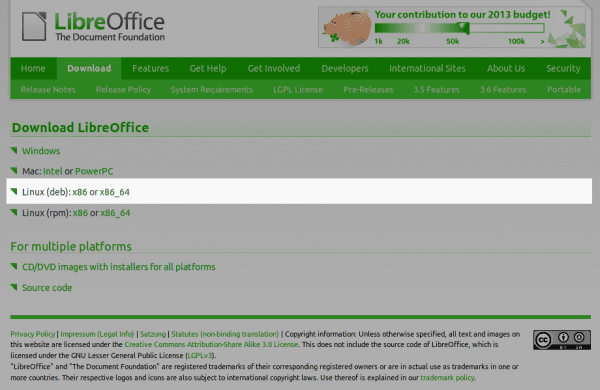
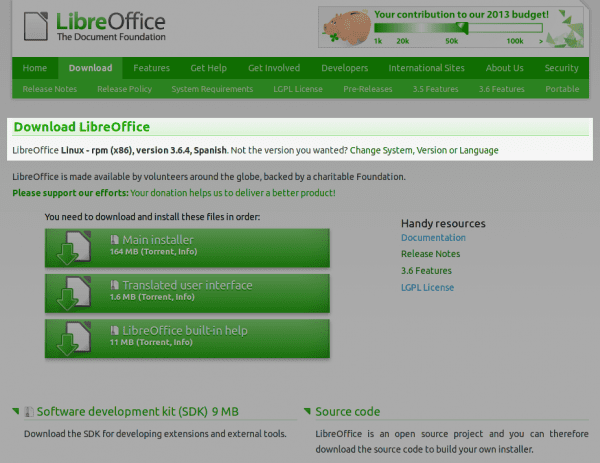
Elav, uvijek sam se pitao kako izvući zaslon iz cijelog zaslona, ali dajući prednost s više svjetla određenom području: /
😀 To radim s Gimpom. Da vidim hoću li napraviti mali tutorial o tome kako to učiniti bez kompliciranja svog postojanja hahaha. To je nešto vrlo lako učiniti.
Dobro, nadam se.
Dolazi 😉
Jednostavno, stvorite novi sloj, odaberete regiju koju želite istaknuti, dajte ctrl + i da okrene i ispunite odabir u novom sloju crnom bojom te smanjite prozirnost dok ne postignete željeni kontrast.
Da, i drugi način da to učinite 😀 Hvala što ste podijelili savjet.
Mislim da zatvarač ima tu mogućnost.
Obavio sam ovaj postupak s verzijom 3.6.0, loša stvar je što kada libreoffice pokaže da postoji ažuriranje, moramo ponoviti postupak
Postavljanje LibreOffice, nastavite s istim izgledom KDE-a, instalirajte kde-loobasis integracijski paket, možete li mi pomoći?